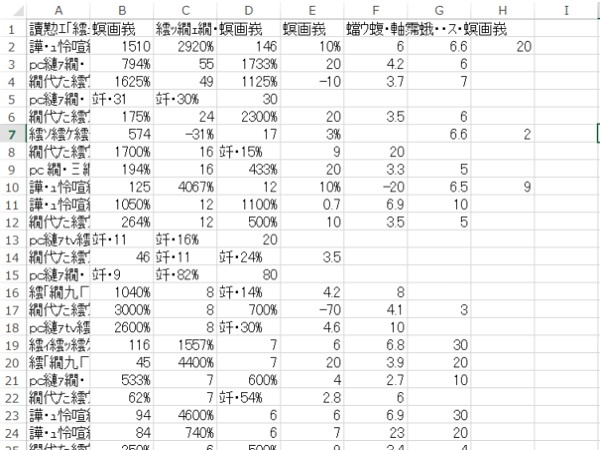
CSVファイルを取引先から送ってもらったけど、エクセルで開いても、画像のように文字化けしてしまい、なんて書かれているのかが分からない
なんてことありませんか?
仕事の時に早く内容を確認したいのにどうしようと思いますよね。
そこで今回は、CSVファイルの文字化けを解読して読めるようにしたいと思います。
目次
文字化けを読めるように解読する
文字化けしてしまって、文字が読めません。どうにか解読したいけど、どうしたらいいか分からないということがあります。
どうしたら、文字化けを解読できるのかを調べている方が時間が掛かりますので、当サイトに記録を残しておくので、必要に応じて、都度、操作内容を確認できるようにしたいと思います。
メールの文字化けを解読したい人は、「文字化けしたメール文章を変換し解読する修復用サイト」の記事を参考にして見て下さい。
文字化けを読めるように解読する方法
今回紹介するのは、文字コードの変換が原因で文字化けしている場合の解読方法です。他にもファイルが文字化けすることがあります。
まずは、文字コードの変換で文字化けを解読してみましょう。
1.CSVファイルをテキストファイルに保存する
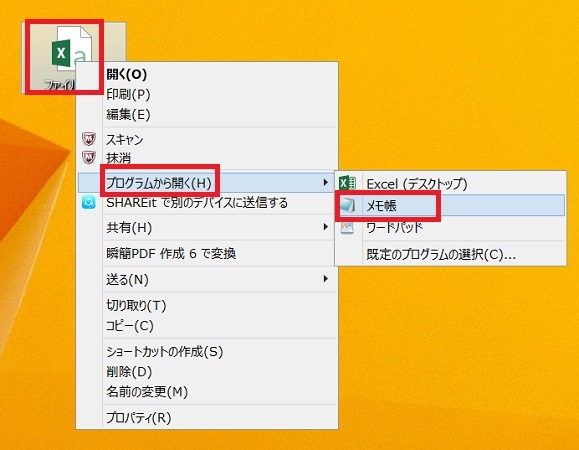
文字化けするCSVファイルの上で右クリックしてメニューを開き、「プログラムから開く」を選び、「メモ帳」をクリックします。
2.文字コードをANSIにして保存する
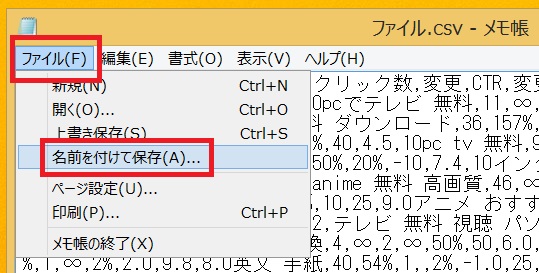
1で作成したテキストファイルを開き、「ファイル」をクリックしてメニューを表示し、「名前を付けて保存」をクリックします。
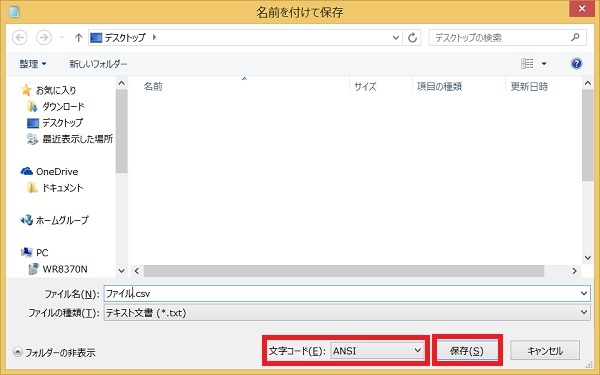
保存する際には、ファイル名は任意のファイル名にしますが、そのままでも構いません。ここで重要なのは、文字コードで「ANSI」を選び、「保存」をクリックします。
3.上書き保存する
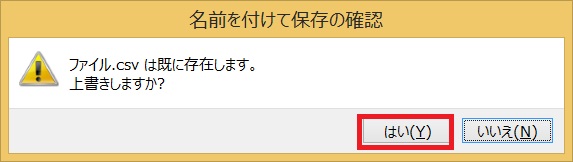
ファイル名を変更しなければ、「上書きしますか?」と聞かれますので、「はい」をクリックします。
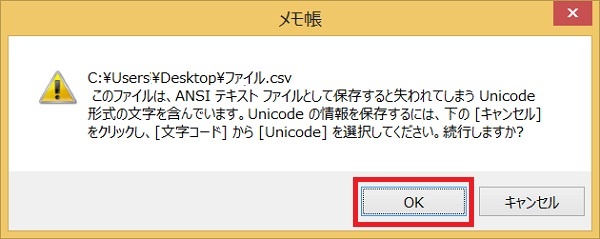
「このファイルは、ANSIテキストファイルとして保存すると失われてしまう・・・」と表示されますが、「OK」をクリックします。
4.CSVファイルを開いて文字化けが解読されているか確認
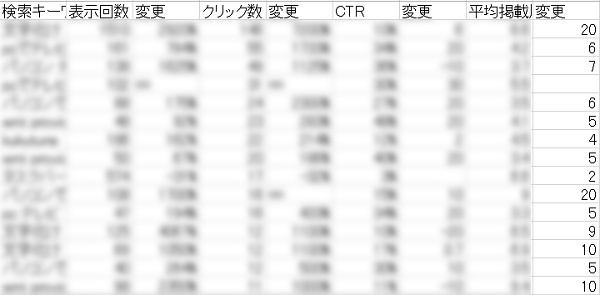
文字化けしていたCSVファイルを開いてみると、きちんと日本語で読めるよになっています。これで、文字化けした文字を解読することができます。
作業時間は3分も掛かりません。
編集後記
結構、文字化けした時は、相手のせいにして送りなおしてもらったりしたりする人もしますが、自分で解消することができるのでまずは、自己解決してみましょう。
とても重要な内容のファイルであれば、違う方法で受け渡しをしたりするといいと思いますね。
文字化けしたままだと、仕事も進まないので早く、文字化けを解消しましょう。
文字化けを直して読むことができるようになりました。

コメントを残す